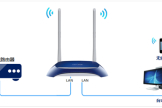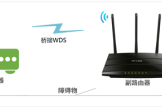TP-Link TL-WR841N V1~V11 无线路由器WiFi网络设置
小编:魅力
更新时间:2017-02-04 10:52

1、登录路由器的管理界面后,进入 无线设置 >> 基本设置。修改 SSID号 即无线网络名称。设置完成后点击 保存。此时无需重启路由器,直接进行下一步设置:

2、进入 无线设置 >> 无线安全设置。选择 WPA-PSK/WPA2-PSK,填写不少于8位的无线 PSK密码。

3、输入完成后点击最下方 保存 按钮。页面下方提示 您已经更改了无线设置,重启后生效,点击 重启。

4、进入重启路由器页面。点击 重启路由器 并 确定。

5、路由器重启完成,则无线参数设置生效,您的无线终端需要连接新的无线名称。